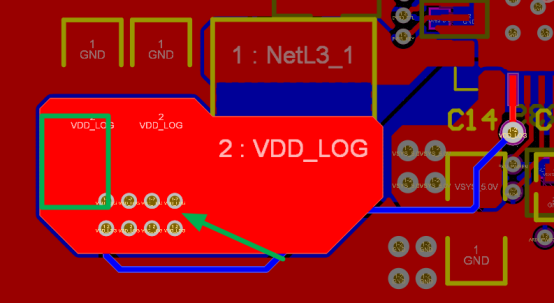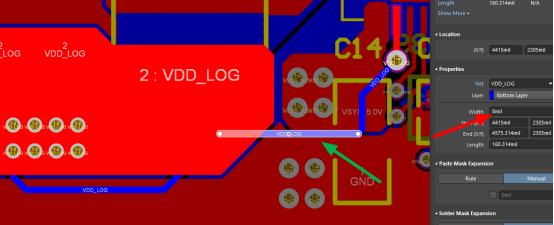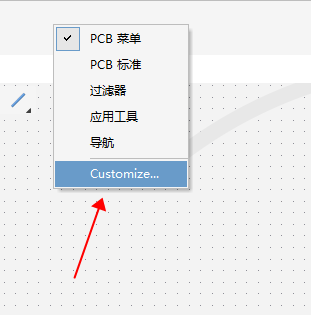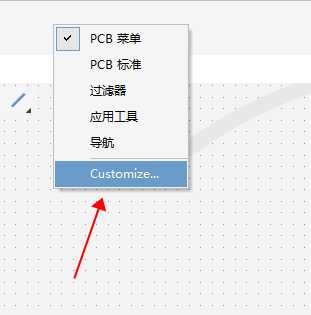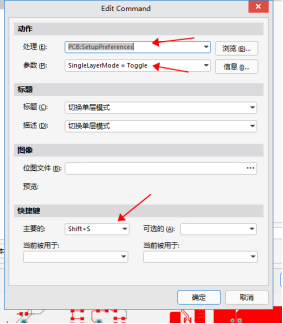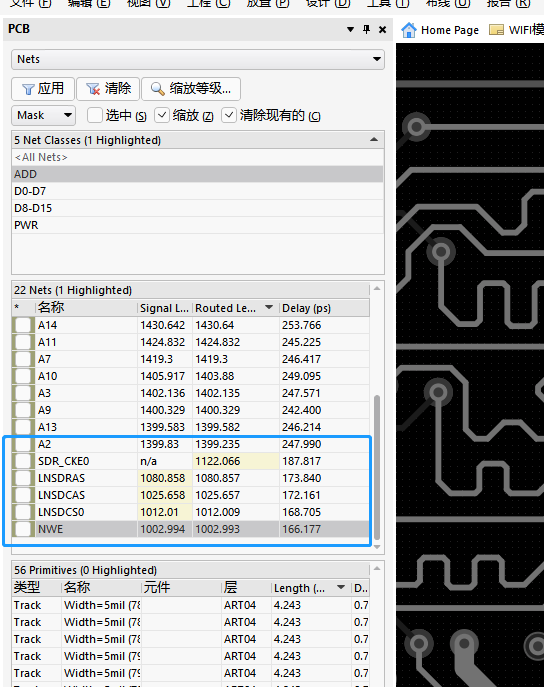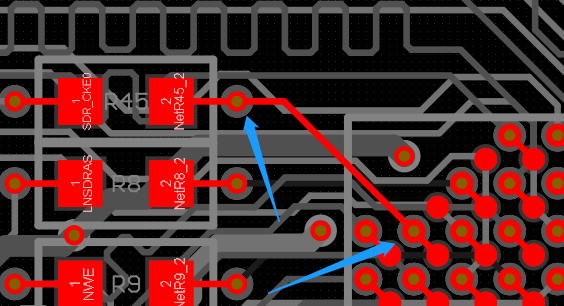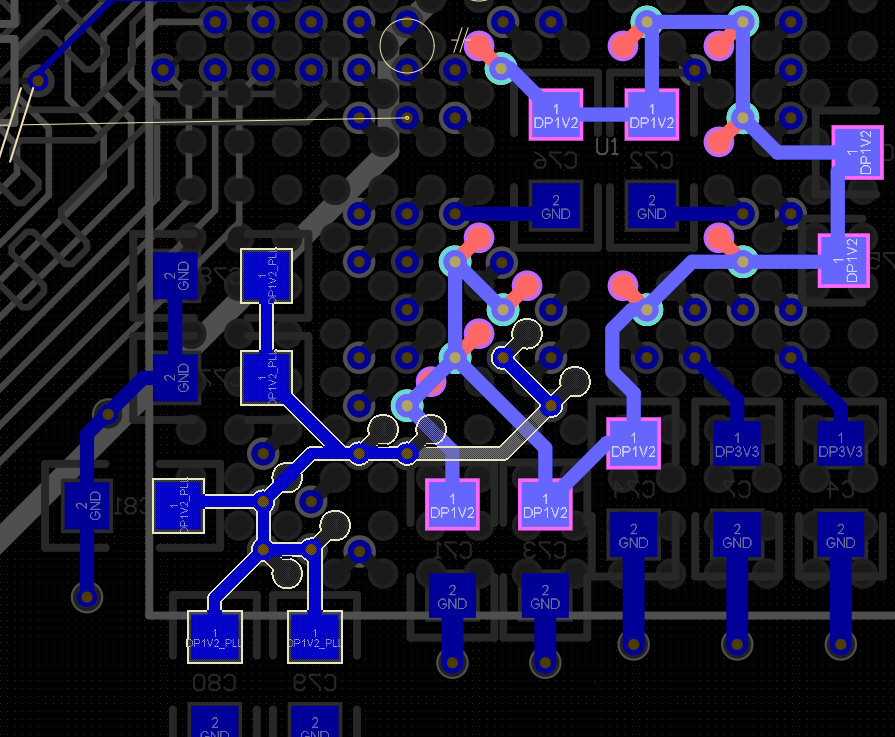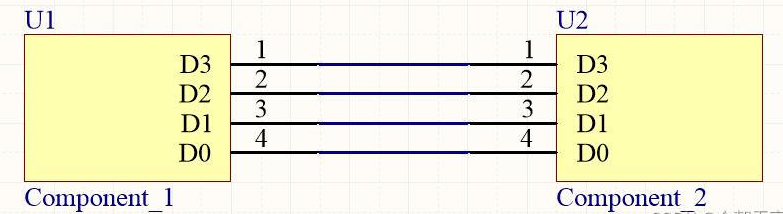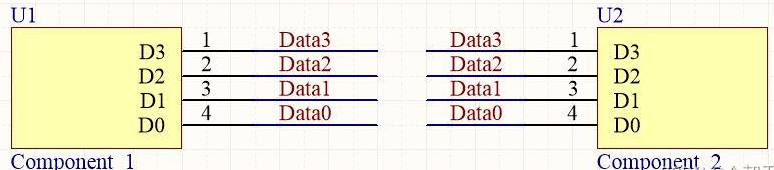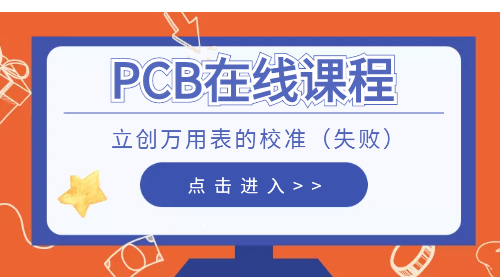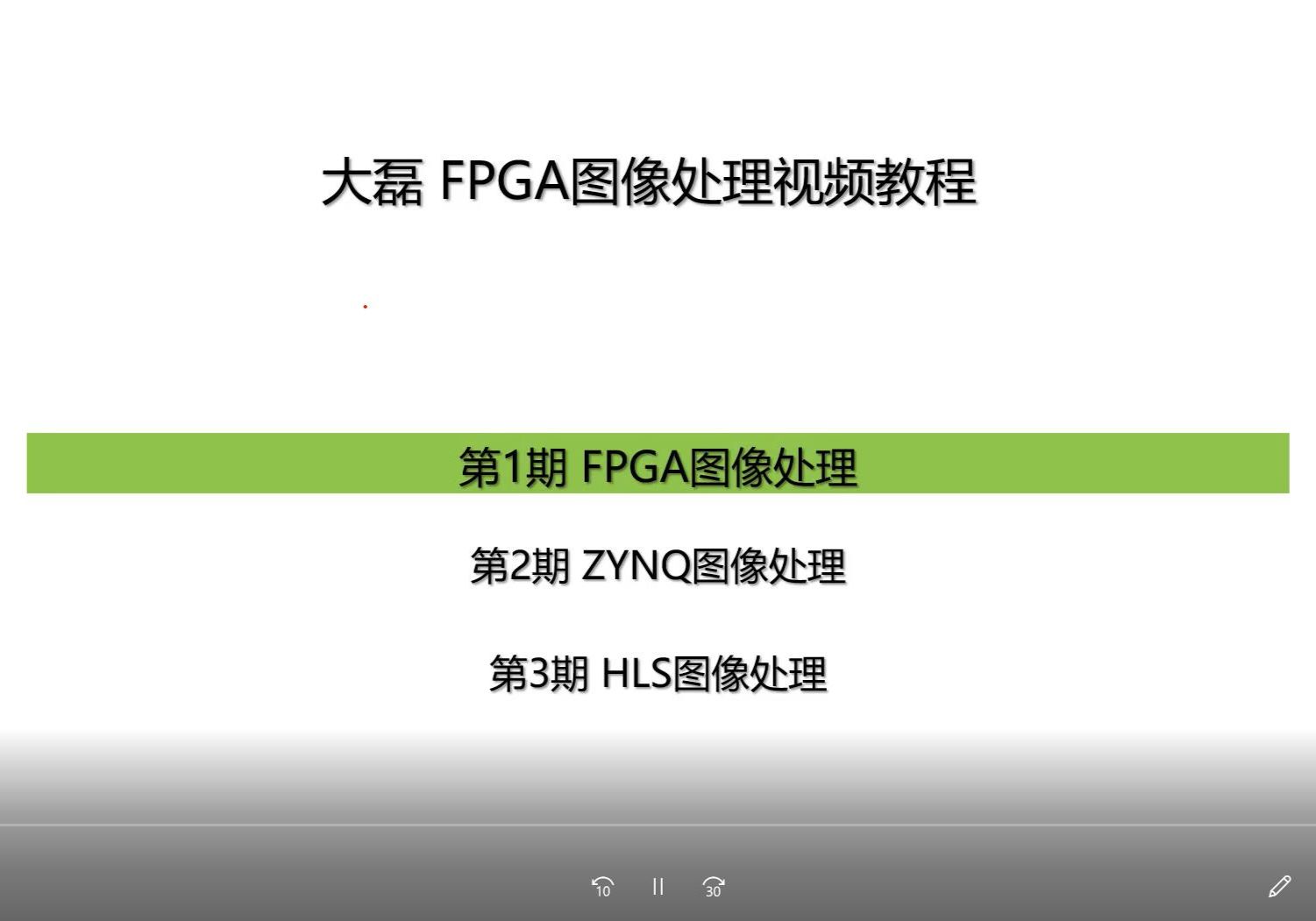在使用Altium Designer(AD)进行PCB设计时,可能误操作,导致焊盘在3D视图中显示为绿色,一般原因是焊盘被意外设置了“盖油”(Solder Mask Expansion)规则,导致在制造过程中焊盘上的阻焊层覆盖了原本应该裸露的金属部分。那么如何解决?

1、检查焊盘属性
在AD画板中,选择变绿的焊盘。
查看其属性,特别是“Solder Mask Expansion”设置。
2、定位规则问题
发现“Solder Mask Expansion”被勾选,且规则设置可能错误地应用到了所有焊盘,而非仅过孔。
3、修改规则
进入设计规则编辑器(Design Rules Editor)。
找到与焊盘盖油相关的规则,通常是“Solder Mask Expansion”规则。
取消对焊盘的勾选,或添加特定规则仅将盖油应用于过孔。
4、应用更改
确认修改后,应用规则更改至整个设计。
重新检查焊盘,确保“Solder Mask Expansion”设置正确。
5、3D视图验证
使用3D视图功能再次检查PCB,确认焊盘已恢复为正常颜色(通常为金属色),且阻焊层未覆盖焊盘表面。
6、保存并导出
保存设计文件。
如需,导出Gerber文件以供制造。
本文凡亿企业培训原创文章,转载请注明来源!

 扫码关注
扫码关注